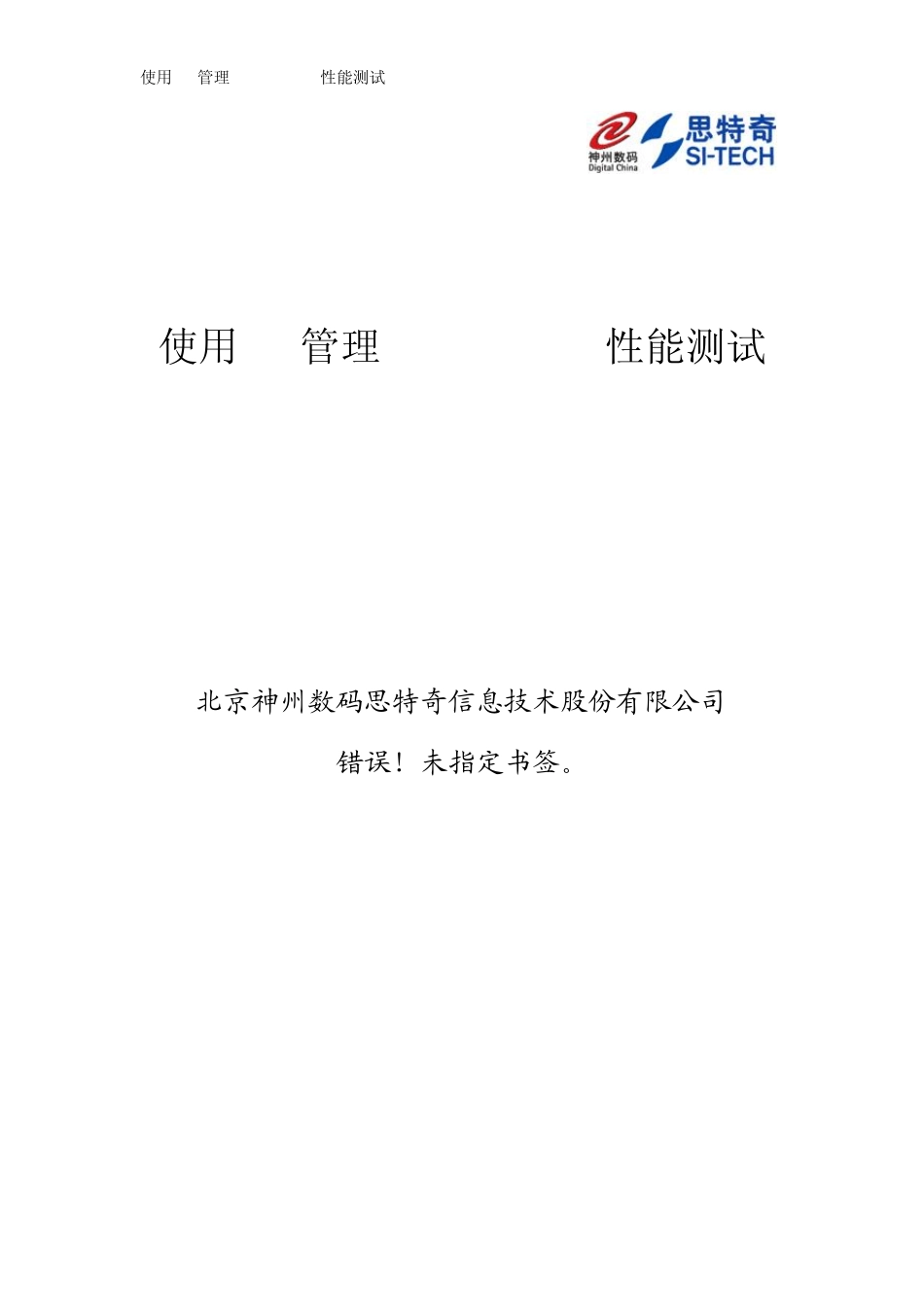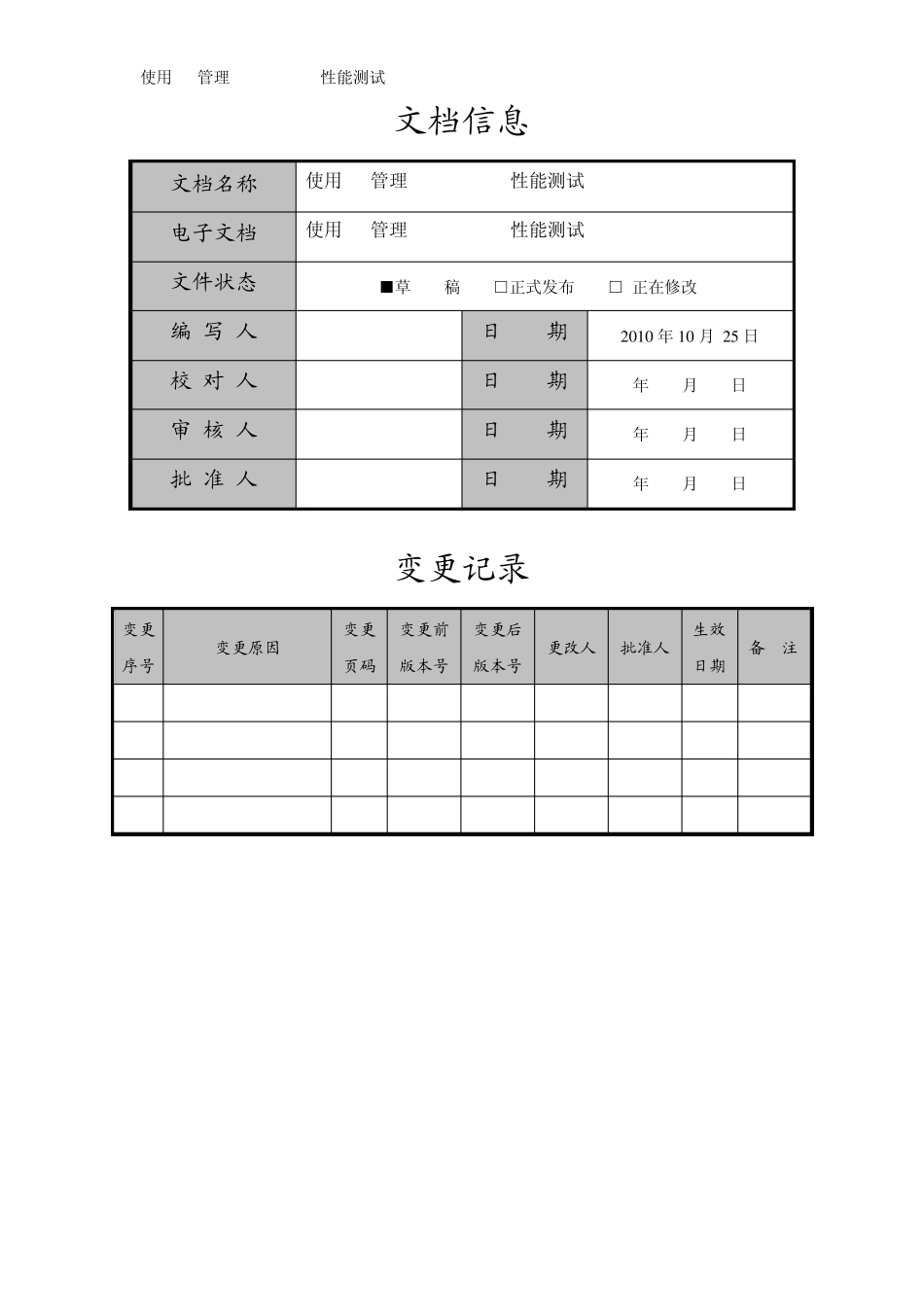使用 QC管理 Loadrunner性能测试 使用 QC管理 Loadrunner性能测试 北京神州数码思特奇信息技术股份有限公司 错误!未指定书签。 使用QC管理Loadrunner性能测试 文档信息 文档名称 使用QC管理Loadrunner性能测试 电子文档 使用QC管理Loadrunner性能测试 文件状态 ■草 稿 □正式发布 □ 正在修改 编 写 人 日 期 2 0 1 0 年 1 0 月 2 5 日 校 对 人 日 期 年 月 日 审 核 人 日 期 年 月 日 批 准 人 日 期 年 月 日 变更记录 变更序号 变更原因 变更页码 变更前版本号 变更后版本号 更改人 批准人 生效日期 备 注 1 使用QC管理Loadrunner性能测试 第一章 概述 山西测试分支的新需求测试和QTP 脚本自动化测试工作均已通过QC 平台进行管理,QC 的强大管理功能为我们的测试工作提供了很大的便利。通过QC管理平台我们可以很好的保留测试过的相关信息:需求源文档、测试用例、执行过程、以及测试过程中发现的bu g。 而我们经常需要做的另一个工作:压力测试却是一个完全独立的过程。既然QC、QTP 和Loadru nner 都是惠普一系列的测试工具,而 QC 可以管理QTP 进行自动化测试,loadru nner 也一定能够兼容。通过上网查询相关资料和不断的尝试之后,终于实现了QC 对 loadu nner 的测试管理。 本文说明了如何使用QC 进行Loadru nner 的性能测试管理过程,包括:前期设置 QC 系统变量;对脚本及场景上传 QC 保存;通过QC 调用loadru ner 进行压力测试;QC 打开测试记录和测试结果。 使用QC管理Loadrunner性能测试 第二章 QC前期配置 如果想要QC 能够正常的识别和运行loadru nner 场景,那么我们需要在本机上正常安装loadru nner 和QC 客户端。 安装好必要工具之后,需要对 QC 的系统变量进行配置,具体过程如下 1. 打开 QC 后台管理,并输入管理员用户名和密码 2. 打开 QC 系统配置项,并新增变量 使用QC管理Loadrunner性能测试 在弹出的对话框中输入如下参数: 点确定后,保存即可。 使用QC管理Loadrunner性能测试 第三章 QC管理流程 3.1 在QC 管理平台新建需求、测试计划和测试实验室 登录 Qu ality Center 打开需求项,并新建需求,填写需求信息 打开测试计划,新建需求的测试计划文件夹 使用QC管理Loadrunner性能测试 3.2 录制脚本并上传 QC 管理平台 1. 打开Loadru nner 测试工具v isu al u...